当前位置:首页 > 帮助中心 > win10系统重装bios设置u盘启动,你会操作吗?
win10系统重装bios设置u盘启动,你会操作吗?
日期:2021-09-15 | 时间:11:24
微软从Windows 8系统开始,就要求相关安装系统的电脑主板BIOS,需要开启Secure Boot。同时,安装win10系统默认采用UEFI启动和GPT硬盘,所以我们如果使用u盘装win10系统,就需要关闭Secure Boot,然后设置u盘启动。关于,关闭Secure Boot,各个电脑情况都不太一样,但是设置u盘启动大致情况是差不多的。下面小编就简单说一下win10系统设置u盘启动步骤图文吧!
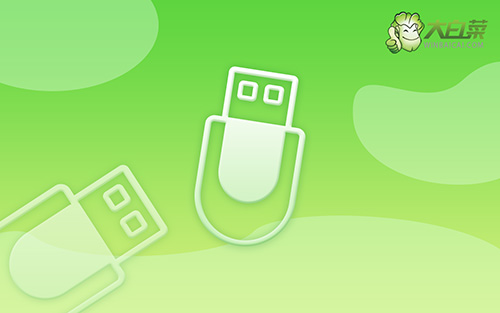
操作步骤如下:
1、查询笔记本电脑型号的BIOS设置界面热键
2、重启电脑,出现重启画面时迅速按下设置热键进入BIOS界面
3、进入BIOS界面,利用方向键切换至BOOT菜单

4、在BOOT界面中,使用方向键选中大白菜u盘对应的U盘选项,并使用“+”键移动到第一选项,最后按下F10键保存并退出(注意:通常带有“USB”字母的选项即为U盘启动盘选项)

以上就是win10系统设置u盘启动步骤图文了,你学会怎么操作了吗?其实,win10系统设置u盘启动有2个常用的方法,分别是bios快捷键以及u盘启动快捷键,实际操作还是比较简单的。如果你也不太会操作的话,可以参考上面的步骤来做。

